練習問題1
練習問題1の全ての回答を一括でダウンロード
A列にランダムな日付が200個あります。
これらの日付とB列の数値から、D列とE列に月別の集計をしてください。
なお、A列B列の表はテーブル形式になっています。
テーブルの名前は「Data」です。
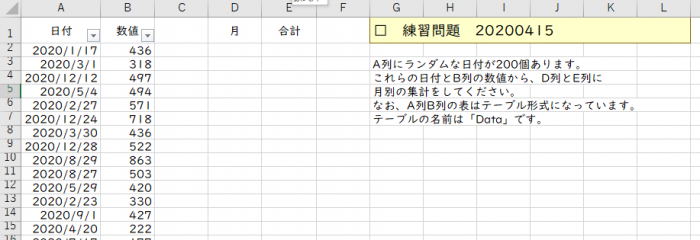
回答①
▢ SUMIFS関数、IF関数、EOMONTH関数の合わせ技
1.A列B列をテーブルにする。
① A列:B列のデータを配列にする。
※ 範囲を選択し「数値」-「選択範囲から作成」-「上端行」にチェック
2.D列の月に2020/1/1(シリアル値)を入れ、表示形式で1月を出す
① D2に「2020/1/1」を入力。
② D3に「2020/2/1」を入力、同様にD4~D13迄入力。
③ D2~D13に書式設定で「1月」~「12月」を表示させる。
3.SUMIFS関数、IF関数、EOMONTH関数の合わせ技を使う。
① D2に数式で「=SUMIFS(数値,日付,”>=”&D2,日付,”<=”&EOMONTH(D2,0))」を入力。
② D2をD3~D13にコピー。
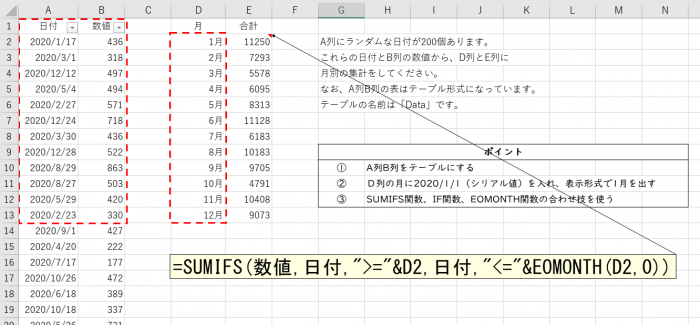
回答②
▢ SUM関数、IF関数、MONTH関数の合わせ技
1.A列B列をテーブルにする
① A列:B列のデータを配列にする。
※ 範囲を選択し「数値」-「選択範囲から作成」-「上端行」にチェック
2.D列の月を入れる
① D列に「1」を入れ表示形式で「1月」にする。
② D2をD3~D13にコピーする。
3.E3に計算式を入力
① =SUM(IF(MONTH(日付)=D2,数値,0))
② 計算式が入ったら「Ctrl」+「Shift」+「Enter」・・・ 配列形式(CSE)
③ 式に{}が入り配列形式となる。
④ E2をE3~E13にコピーする。
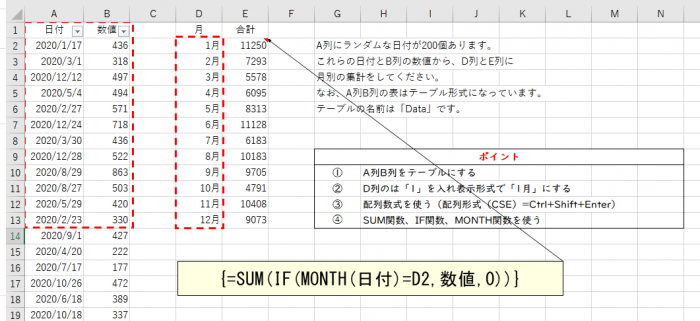
回答③
▢ ピボットテーブルの活用
1.A列B列のデータを選択しピボットを使用
① A列:B列のデータを配列にする。
※ 範囲を選択し「数値」-「選択範囲から作成」-「上端行」にチェック
2.ピボットテーブルの活用
① A列、B列のデータを範囲選択しピボットを実行
② D1にピボットテーブルを表示(D列に月、E列に合計/数字が来るように設定)
③ 合計欄を消す(デザインー総計ー行と列の集計を行わない)
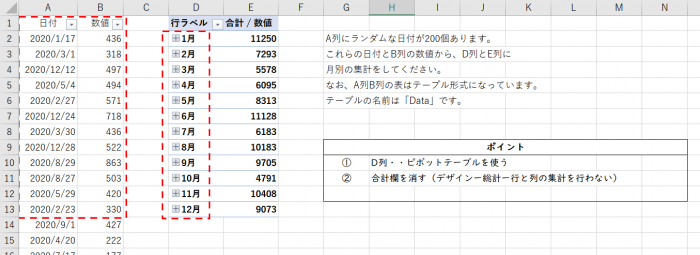
[VBA] 練習問題1 名前別の合計を求める
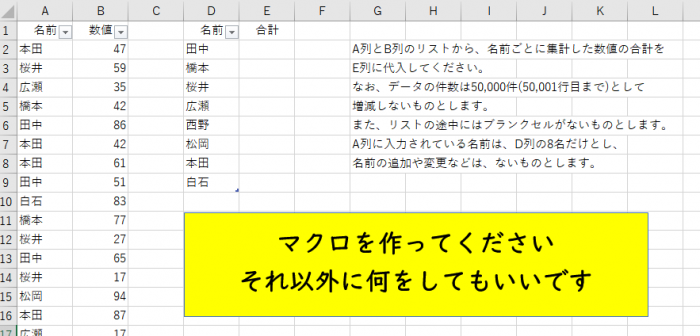
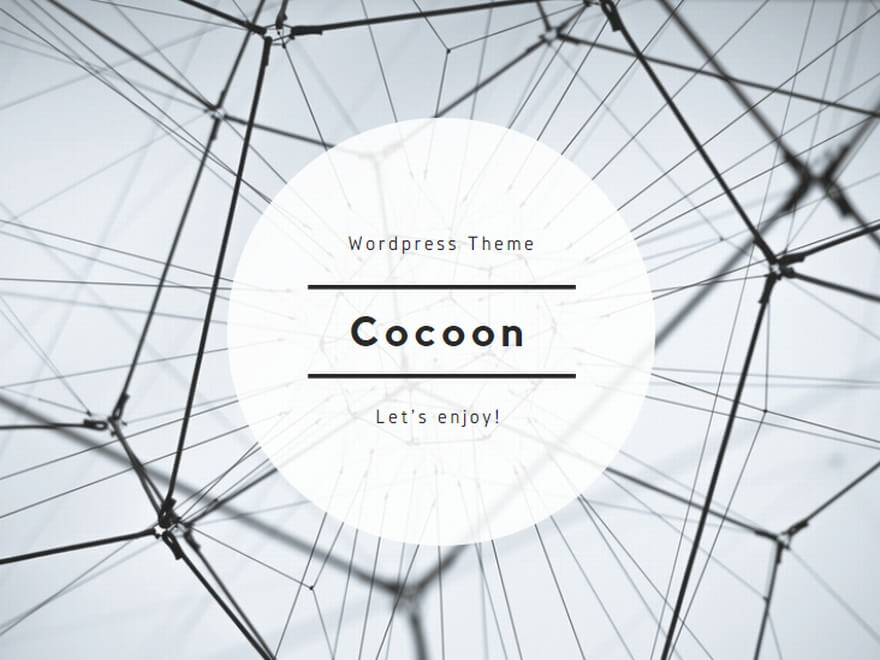
コメント